テンプレート (Templates)
[テンプレート(Templates)] メニューは、次のオプションが含まれます。
[テンプレート ライブラリ(Template Library)]
[テンプレート ライブラリ(Template Library)]には、次のタブが含まれています:
[テンプレート ライブラリ(Template Library)]
Cisco DCNM Web クライアントを使用して、異なる Cisco Nexus および Cisco MDS プラットフォームで設定されているテンプレートを追加、編集、または削除できます。Cisco DCNM Web クライアントのホームページから、[構成(Configure)] > [テンプレート(Templates)] > [テンプレート ライブラリ(Template Library)] > [テンプレート(Templates)] を選択します。Cisco DCNM Web クライアントで構成されているテンプレートごとに、次のパラメータが表示されます。テンプレートは JavaScript をサポートします。テンプレートの JavaScript 関数を使用して、テンプレートの構文で算術演算と文字列操作を実行できます。
次の表で、このページに表示されるフィールドを説明します。
|
フィールド |
説明 |
|---|---|
|
Add Template |
新しいテンプレートを追加できます。 |
|
ジョブ作成ウィザードの起動 |
ジョブを作成できます。 |
|
テンプレートの変更/表示 |
テンプレート定義を表示し、必要に応じて変更できます。 |
|
テンプレートに名前を付けて保存 |
選択したテンプレートを別の名前で保存できます。必要に応じて、テンプレートを編集できます。 |
|
テンプレートの削除(Delete Template) |
テンプレートの削除を許可します |
|
テンプレートのインポート |
ローカル ディレクトリからテンプレートを 1 つずつインポートできます。 |
|
テンプレートのエクスポート |
ローカル ディレクトリの場所にテンプレート設定をエクスポートできます。 |
|
テンプレート Zip ファイルのインポート |
.zip 形式でバンドルされた複数のテンプレートを含む .zip ファイルをインポートできます ZIP ファイル内のすべてのテンプレートが抽出され、個々のテンプレートとしてテーブルにリストされます。 |
 Note |
サーバーの再起動後にテンプレートのロード中に問題が発生した場合は、[テンプレート Zip ファイルのインポート] の横に通知が表示されます。通知をクリックして、[テンプレートの読み込み中の問題] ウィンドウにエラーを表示します。エラーのあるテンプレートは、[テンプレート(Templates)] ウィンドウに表示されません。このようなテンプレートをインポートするには、エラーを修正してインポートします。 |
|
フィールド |
説明 |
||
|---|---|---|---|
|
テンプレート名(Template Name) |
構成されたテンプレートの名前が表示されます。 |
||
|
[テンプレートの説明(Template Description)] |
テンプレートの構成中に提供される説明を表示します。 |
||
|
タグ(Tags) |
テンプレートに割り当てられたタグを表示し、タグに基づいてテンプレートをフィルタリングするのに役立ちます。 |
||
|
対応プラットフォーム |
テンプレートと互換性のあるサポートされている Cisco Nexus プラットフォームを表示します。テンプレートでサポートされているプラットフォームのチェック ボックスをオンにします。
|
||
|
テンプレートのタイプ |
テンプレートのタイプが表示されます。 |
||
|
テンプレート サブ タイプ |
テンプレートに関連付けられたサブタイプを指定します。 |
||
|
テンプレートのコンテンツ タイプ |
Jython または Template CLI のどちらであるかを指定します。 |
|
フィールド |
説明 |
|---|---|
|
実装 |
実装する抽象テンプレートを表示します。 |
|
依存関係 |
スイッチの特定の機能を指定します。 |
|
作成日: |
テンプレートを公開するかどうかを指定します。 |
|
インポート |
インポートのベース テンプレートを指定します。 |
さらに、メニュー バーから [構成] > [テンプレート] > [テンプレート ライブラリ] > [テンプレート] を選択し、次のこともできます。
-
[フィルタを表示] をクリックして、ヘッダーに基づいたテンプレートをフィルタ処理します。
-
[印刷] をクリックして、テンプレートのリストを印刷します。
-
[Excel にエクスポート] をクリックして、テンプレートのリストを Microsoft Excel スプレッドシートにエクスポートします。
この項の内容は、次のとおりです。
テンプレート構造
構成テンプレートの内容は、主に 4 つの部分で構成されます。テンプレートのコンテンツの編集については、[テンプレート コンテンツ(Template Content)] の横にある [ヘルプ(Help)] アイコンをクリックします。
この項の内容は、次のとおりです。
テンプレートの形式
ここでは、テンプレートの基本情報について説明します。次の表に、使用可能なフィールドの詳細を示します。
|
プロパティ名 |
説明 |
有効な値 |
任意かどうか |
|---|---|---|---|
|
名前(name) |
テンプレートの名前 |
テキスト |
いいえ |
|
説明 |
テンプレートに関する簡単な説明 |
テキスト(Text) |
はい |
|
userDefined |
ユーザがテンプレートを作成したかどうかを示します。ユーザが作成した場合、値は「true」です。 |
「true」または「false」 |
はい |
|
supportedPlatforms |
この設定テンプレートをサポートするデバイス プラットフォームのリスト。すべてのプラットフォームをサポートするには、[All] を指定します。 |
N1K、N3K、N3500、N4K、N5K、N5500、N5600、N6K、N7K、N9K、MDS、VDC、N9K-9000v、IOS-XE、IOS-XR、その他、すべての Nexus スイッチのリストがカンマで区切られています。 |
いいえ |
|
templateType |
使用するテンプレートのタイプを指定します。 |
|
はい |
|
templateSubType |
テンプレートに関連付けられたサブタイプを指定します。 |
|
|
|
contentType |
|
はい |
|
|
実装(Implement) |
抽象テンプレートを実装するために使用されます。 |
テキスト(Text) |
はい |
|
依存関係 |
スイッチの特定の機能を選択するために使用されます。 |
テキスト(Text) |
はい |
|
公開 |
テンプレートを読み取り専用としてマークし、変更を回避するために使用されます。 |
「true」または「false」 |
はい |
テンプレート変数
このセクションには、テンプレートに使用されるパラメータの宣言された変数、データ型、デフォルト値、および有効な値の条件が含まれます。これらの宣言された変数は、動的コマンド生成プロセス中にテンプレート コンテンツ セクションの値の置換に使用されます。また、これらの変数は、意思決定およびテンプレート コンテンツ セクションの反復ブロックで使用されます。変数には事前定義されたデータ型があります。変数に関する説明を追加することもできます。次の表に、使用可能なデータ型の構文と使用方法を示します。
|
変数の型 |
有効値 |
反復可能? |
||
|---|---|---|---|---|
|
boolean |
true|false |
いいえ |
||
|
enum |
|
いいえ |
||
|
浮動 |
浮動小数点形式 |
いいえ |
||
|
floatRange |
|
はい |
||
|
整数型(Integer) |
任意の数値 |
いいえ |
||
|
integerRange |
「-」で区切られた連続する番号 「,」で区切られた個別の番号 |
はい |
||
|
インターフェイス |
形式:<if type><slot>[/<sub slot>]/<port> |
いいえ |
||
|
interfaceRange |
|
はい |
||
|
IPアドレス |
IPv4 または IPv6 アドレス |
いいえ |
||
|
ipAddressList |
IPv4、IPv6、または両方のタイプのアドレスの組み合わせのリストを作成できます。 |
はい |
||
|
ipAddressWithoutPrefix |
または |
いいえ |
||
|
ipV4Address |
IPv4 アドレス |
いいえ |
||
|
ipV4AddressWithSubnet |
|
いいえ |
||
|
ipV6Address |
[IPv6 アドレス(IPv6 address)] |
いいえ |
||
|
ipV6AddressWithPrefix |
|
いいえ |
||
|
ipV6AddressWithSubnet |
IPv6アドレスとサブネット |
いいえ |
||
|
ISISNetAddress |
|
いいえ |
||
|
long |
|
いいえ |
||
|
MAC アドレス |
14 または 17 文字長の MAC アドレス形式 |
いいえ |
||
|
string |
変数の説明などに使用される自由テキスト |
いいえ |
||
|
string[] |
|
はい |
||
|
構造体 |
単一の変数にバンドルされているパラメータのセット。 |
いいえ
|
||
|
wwn (Cisco DCNM Web クライアントでのみ使用可能) |
|
いいえ |
例:テンプレート変数
##template variables
integer VSAN_ID;
string SLOT_NUMBER;
integerRange PORT_RANGE;
integer VFC_PREFIX;
##
可変メタ プロパティ
テンプレート変数セクションで定義されている各変数には、一連のメタ プロパティがあります。メタ プロパティは、主に変数に定義されている検証ルールです。
次の表に、使用可能な変数タイプに適用されるさまざまなメタ プロパティを示します。
|
変数の型 |
説明 |
可変メタ プロパティ |
|||||||||||||
|---|---|---|---|---|---|---|---|---|---|---|---|---|---|---|---|
|
デフォルト値 |
有効な値 |
10 進数の長さ |
最低 |
最大 |
最小スロット |
最大スロット |
最小ポート |
最大ポート |
最小長 |
最大長 |
正規表現 |
||||
|
boolean |
ブール値。 |
はい |
|||||||||||||
|
enum |
はい |
||||||||||||||
|
浮動 |
符号付き実数。 |
はい |
はい |
はい |
はい |
はい |
|||||||||
|
floatRange |
符号付き実数の範囲 |
はい |
はい |
はい |
はい |
はい |
|||||||||
|
integer |
符号付き実数 |
はい |
はい |
はい |
はい |
||||||||||
|
integerRange |
符号付き実数の範囲 |
はい |
はい |
はい |
はい |
||||||||||
|
インターフェイス |
インターフェイス/ポートを指定します |
はい |
はい |
はい |
はい |
はい |
はい |
||||||||
|
interfaceRange |
はい |
はい |
はい |
はい |
はい |
はい |
|||||||||
|
IPアドレス |
IPv4 または IPv6 形式の IP アドレス |
はい |
|||||||||||||
|
ipAddressList |
IPv4、IPv6、または両方のタイプのアドレスの組み合わせのリストを作成できます。
|
はい |
|||||||||||||
|
ipAddressWithoutPrefix |
IPv4 または IPv6 アドレス(プレフィックス/サブネットは不要)。 |
||||||||||||||
|
ipV4Address |
IPv4 アドレス |
はい |
|||||||||||||
|
ipV4AddressWithSubnet |
IPv4アドレスとサブネット |
はい |
|||||||||||||
|
ipV6Address |
[IPv6 アドレス(IPv6 address)] |
はい |
|||||||||||||
|
ipV6AddressWithPrefix |
プレフィックス付きIPv6アドレス |
はい |
|||||||||||||
|
ipV6AddressWithSubnet |
IPv6アドレスとサブネット |
はい |
|||||||||||||
|
ISISNetAddress |
|
||||||||||||||
|
long |
|
はい |
はい |
はい |
|||||||||||
|
MAC アドレス |
MAC アドレス |
||||||||||||||
|
string |
リテラル文字列 |
はい |
はい |
はい |
はい |
||||||||||
|
string[] |
カンマ(、)で区切られた文字列リテラル |
はい |
|||||||||||||
|
構造体 |
単一の変数にバンドルされているパラメータのセット。 |
||||||||||||||
|
wwn |
WWN アドレス |
||||||||||||||
例:メタ プロパティの使用
##template variables
integer VLAN_ID {
min = 100;
max= 200;
};
string USER_NAME {
defaultValue = admin123;
minLength = 5;
};
struct interface_a{
string inf_name;
string inf_description;
ipAddress inf_host;
enum duplex {
validValues = auto, full, half;
};
}myInterface;
##可変注釈
注釈を使用して変数をマーキングする変数プロパティを設定できます。
 Note |
可変注釈は、POAP でのみ使用できます。ただし、注釈はテンプレートタイプ「CLI」には影響しません。 |
テンプレート変数セクションでは、次の注釈を使用できます。
|
注釈キー |
有効な値 |
説明 |
||
|---|---|---|---|---|
|
AutoPopulate |
テキスト(Text) |
あるフィールドから別のフィールドに値をコピーします。 |
||
|
DataDepend |
テキスト |
|||
|
説明 |
[テキスト(Text)] |
ウィンドウに表示されるフィールドの説明 |
||
|
DisplayName |
テキスト(Text)
|
ウィンドウに表示されるフィールドの表示名 |
||
|
列挙体 |
Text1、Text2、Text3 など |
選択するテキストまたは数値をリストします |
||
|
IsAlphaNumeric |
「true」または「false」 |
文字列には、英数字を使用します。 |
||
|
IsAsn |
「true」または「false」 |
|||
|
IsDestinationDevice |
「true」または「false」 |
|||
|
IsDestinationFabric |
「true」または「false」 |
|||
|
IsDestinationInterface |
「true」または「false」 |
|||
|
IsDestinationSwitchName |
「true」または「false」 |
|||
|
IsDeviceID |
「true」または「false」 |
|||
|
IsDot1qId |
「true」または「false」 |
|||
|
IsFEXID |
「true」または「false」 |
|||
|
IsGateway |
「true」または「false」 |
IP アドレスがゲートウェイかどうかを検証します。 |
||
|
IsInternal |
「true」または「false」 |
フィールドを内部にし、ウィンドウに表示しません。
|
||
|
IsManagementIP |
「true」または「false」
|
|||
|
is_mandatory |
「true」または「false」 |
値をフィールドに強制的に渡す必要があるかどうかを検証します |
||
|
IsMTU |
「true」または「false」 |
|||
|
IsMultiCastGroupAddress |
「true」または「false」 |
|||
|
IsMultiLineString |
「true」または「false」 |
文字列フィールドを複数行の文字列テキスト領域に変換します |
||
|
IsMultiplicity |
「true」または「false」 |
|||
|
IsPassword |
「true」または「false」 |
|||
|
IsPositive |
「true」または「false」 |
値が正であるかどうかを確認します。 |
||
|
IsReplicationMode |
「true」または「false」 |
|||
|
IsShow |
「true」または「false」 |
ウィンドウのフィールドを表示または非表示にします |
||
|
IsSiteId |
「true」または「false」 |
|||
|
IsSourceDevice |
「true」または「false」 |
|||
|
IsSourceFabric |
「true」または「false」 |
|||
|
IsSourceInterface |
「true」または「false」 |
|||
|
IsSourceSwitchName |
「true」または「false」 |
|||
|
IsSwitchName |
「true」または「false」 |
|||
|
IsRMID |
「true」または「false」 |
|||
|
IsVPCDomainID |
「true」または「false」 |
|||
|
IsVPCID |
「true」または「false」 |
|||
|
IsVPCPeerLinkPort |
「true」または「false」 |
|||
|
IsVPCPeerLinkPortChannel |
「true」または「false」 |
|||
|
IsVPCPortChannel |
「true」または「false」 |
|||
|
[パスワード(Password)] |
テキスト(Text) |
パスワードフィールドを検証します |
||
|
UsePool |
「true」または「false」 |
|||
|
UseDNSReverseLookup |
||||
|
ユーザ名 |
テキスト(Text) |
ウィンドウにユーザ名フィールドを表示します。 |
||
|
警告 |
テキスト(Text) |
Description 注釈をオーバーライドするテキストを提供します。 |
例:AutoPopulate 注釈
##template variables
string BGP_AS;
@(AutoPopulate="BGP_AS")
string SITE_ID;
##
例:DisplayName注釈
##template variables
@(DisplayName="Host Name", Description = "Description of the host")
String hostname;
@(DisplayName="Host Address", Description = " test description" IsManagementIP=true)
ipAddress hostAddress;
##
例:IsMandatory注釈
##template variables
@(IsMandatory="ipv6!=null")
ipV4Address ipv4;
@(IsMandatory="ipv4!=null")
ipV6Address ipv6;
##
例:IsMultiLineString注釈
##template variables
@(IsMultiLineString=true)
string EXTRA_CONF_SPINE;
##
IsShow注釈
##template variables
boolean isVlan;
@(IsShow="isVlan==true")
integer vlanNo;
##
##template variables
boolean enableScheduledBackup;
@(IsShow="enableScheduledBackup==true",Description="Server time")
string scheduledTime;
##
The condition "enableScheduledBackup==true" evaluates to true/false
##template variables
@(Enum="Manual,Back2BackOnly,ToExternalOnly,Both")
string VRF_LITE_AUTOCONFIG;
@(IsShow="VRF_LITE_AUTOCONFIG!=Manual", Description="Target Mask")
integer DCI_SUBNET_TARGET_MASK
##
The condition "VRF_LITE_AUTOCONFIG!=Manual" matches string comparison to evaluate to true or false例:警告の注釈
##template variables
@(Warning="This is a warning msg")
string SITE_ID;
##
テンプレートの内容
この項には、テンプレートで使用する構成コマンドと、すべてのパラメータが含まれています。これらのコマンドには、テンプレート変数セクションで宣言された変数を含めることができます。コマンド生成プロセス中に、変数の値がテンプレートの内容に適切に置き換えられます。
 Note |
使用するコマンドは、任意のデバイスのグローバル構成コマンド モードで入力するのと同じように指定する必要があります。コマンドを指定するときは、コマンド モードを考慮する必要があります。 |
テンプレートの内容は、変数の使用によって決まります。
-
スカラ変数:反復に使用できない値の範囲または配列を取得しません(変数タイプテーブルでは、 iterate-able が「No」としてマークされています)。スカラ変数はテンプレートの内容内で定義する必要があります。
Syntax: $$<variable name>$$ Example: $$USER_NAME$$ -
反復変数:ブロックの反復に使用されます。これらのループ変数は、次に示すように、繰り返しブロック内でアクセスする必要があります。
Syntax:@<loop variable> Example: foreach val in $$INTEGER_RANGE_VALUE$$ { @val } -
スカラー構造体変数:構造体メンバー変数は、テンプレートの内容からアクセスできます。
Syntax: $$<structure instance name>.<member variable name>$$ Example: $$myInterface.inf_name$$ -
配列構造変数:構造体のメンバー変数は、テンプレートの内容からアクセスできます。
Syntax: $$<structure instance name>.<member variable name>$$ Example: $$myInterface.inf_name$$
テンプレート変数に加えて、次のステートメントを使用して、条件付きコマンドと反復コマンドの生成を使用できます。
-
if-else if-else ステートメント:その中の変数に割り当てられた値に基づいて、設定コマンドのセットの包含/除外を論理的に決定します。
Syntax: if(<operand 1> <logical operator> <operand 2>){ command1 .. command2.. .. } else if (<operand 3> <logical operator> <operand 4> ) { Command3 .. Command4.. .. } else { Command5 .. Command6.. .. } Example: if-else if-else statement if($$USER_NAME$$ == 'admin'){ Interface2/10 no shut } else { Interface2/10 shut } -
foreach ステートメント:コマンドのブロックを反復するために使用されます。反復は、割り当てられたループ変数値に基づいて実行されます。
Syntax: foreach <loop index variable> in $$<loop variable>$$ { @<loop index variable> .. } Example: foreach Statement foreach ports in $$MY_INF_RANGE$${ interface @ports no shut } -
オプション パラメータ:デフォルトでは、すべてのパラメータが必須です。パラメータをオプションにするには、パラメータに注釈を付ける必要があります。
-
インタラクティブ コマンドの処理:インタラクティブ コマンドを処理するためのテンプレート コンテンツの一部として、プロンプトと応答を含めます。
Example: ##template variables string srcFile; string srcDir; string password; string vrf; ## ##template content copy scp://root@10.127.117.65/$$srcFile$$ bootflash: vrf $$vrf$$ <prompt:'(yes/no)?', response:'yes'> <prompt:'(y/n)?[n]', response:'y'> <prompt:'password:', response:'$$password$$'>
変数セクションには、次のコマンドを含めることができます。
-
@(IsMandatory=false)
-
Integer frequency;
テンプレートの内容の項では、「if」条件チェックを使用せずに、パラメータに値を割り当てることで、コマンドを除外または含めることができます。オプションのコマンドは、次のように構成できます。
-
probe icmp [frequency frequency-value] [timeout seconds] [retry-count retry-count-value]
テンプレート コンテンツ エディタ
テンプレート コンテンツ エディタには、次の機能があります。
-
構文の強調表示: エディタは、Python スクリプトのさまざまなタイプのステートメント、キーワードなどの構文を強調表示します。
-
オートコンプリート: 入力を開始すると、エディタはテンプレートのデータ型、注釈、またはメタプロパティを提案します。
-
行に移動: スクロールする代わりに、テンプレート コンテンツ エディタで正確な行に移動できます。Mac の場合は Command-L、Windows の場合は Ctrl-L を押し、ポップアップ ウィンドウに移動先の行番号を入力します。
エディタで行数より大きい値を入力すると、エディタ ウィンドウの最後の行に移動します。
-
テンプレートの検索と置換: Mac の場合は Command-F、Windows の場合は Ctrl-F を押し、検索対象フィールドに検索語を入力し、検索ウィンドウで検索のタイプを選択します。エディタで次の検索を実行できます。
-
RegExp 検索:エディタで正規表現検索を実行できます。
-
CaseSensitive 検索 :エディタで大文字と小文字を区別した検索を実行できます。
-
単語全体の検索 : 単語全体の検索を実行して、エディタで正確な単語を見つけることができます。たとえば、"play" という単語の通常の検索では、"display" などの単語の一部である結果が返されますが、単語全体の検索では、"play" という単語に完全に一致する場合にのみ結果が返されます。
-
選択範囲で検索 : 選択したコンテンツで検索を実行できます。検索を絞り込みたいコンテンツを選択し、検索語を入力します。
置換オプションを使用するには、検索ウィンドウで + アイコンを選択します。[置換後の文字列(Replace with)] フィールドに置換する単語を入力します。[置換] を選択すると、選択した単語を 1 回だけ置き換えることができます。選択した単語の出現箇所をすべて置換するには、[すべて] を選択します。
-
-
コードの折りたたみ: エディタでコード ブロックを展開またはグループ化するには、行番号の横にある矢印をクリックします。
-
その他の機能: エディタは、コード、閉じ括弧を自動的にインデントし、対応する括弧を強調表示します。
テンプレート エディタの設定
[テンプレート エディタの設定(Template Editor Settings)] をクリックすると、テンプレート エディタの次の機能を編集できます。
-
[テーマ(Theme)] : ドロップダウン リストからエディタに必要なテーマを選択します。
-
KeyBinding:エディタをカスタマイズするには、KeyBinding ドロップダウン リストからエディタ モードを選択します。 Vim と Ace モードがサポートされています。デフォルトは Ace です。
-
[フォント サイズ(Font Size)] : エディタに必要なフォント サイズを選択します。
高度な機能
次に、テンプレートの構成に使用できる高度な機能を示します。
-
割り当て操作
構成テンプレートは、テンプレート コンテンツ セクション内の変数値の割り当てをサポートします。変数の宣言されたデータ型の値が検証されます。不一致がある場合、値は割り当てられません。
割り当て操作は、次のガイドラインに従って使用できます。
-
左側の演算子は、テンプレート パラメータまたは for ループ パラメータのいずれかである必要があります。
-
正しい値の演算子は、テンプレート パラメータ、ループ パラメータ、引用符で囲まれたリテラル文字列値、または単純な文字列値のいずれかの値です。
ステートメントがこれらのガイドラインに従っていない場合、またはこの形式に適合しない場合は、割り当て操作とは見なされません。これは、他の通常の行と同様に、コマンド生成時に置き換えられます。 Example: Template with assignment operation ##template properties name =vlan creation; userDefined= true; supportedPlatforms = All; templateType = CLI; published = false; ## ##template variables integerRange vlan_range; @(internal=true) integer vlanName; ## ##template content foreach vlanID in $$vlan_range$${ vlan @vlanID $$vlanName$$=@vlanID name myvlan$$vlanName$$ } ## -
-
Evaluate メソッド
設定テンプレートは、Java ランタイムが提供する Java スクリプト環境を使用して、算術演算(ADD、SUBTRACT など)、文字列操作などを実行します。
テンプレート リポジトリ パスで JavaScript ファイルを見つけます。このファイルには、算術文字列関数の主要なセットが含まれています。カスタム JavaScript メソッドを追加することもできます。
これらのメソッドは、次の形式の設定テンプレート コンテンツ セクションから呼び出すことができます。 Example1: $$somevar$$ = evalscript(add, "100", $$anothervar$$)また、次のようなif条件の内部で evalscript を呼び出すことができます。 if($$range$$ > evalscript(sum, $$vlan_id$$, -10)){ do something... }Java スクリプト ファイルのバックエンドにあるメソッドを呼び出すことができます。
-
動的な決定
構成テンプレートは、特殊な内部変数 LAST_CMD_RESPONSE を提供します。この変数には、コマンド実行中のデバイスからの最後のコマンド応答が格納されます。これは、デバイスの状態に基づいてコマンドを提供するための動的な決定を行うために、構成テンプレートのコンテンツで使用できます。

Note
if ブロックの後には、空の場合もある新しい行で else ブロックを続ける必要があります。
VLAN がデバイス上に存在しない場合の VLAN の作成例。 Example: Create VLAN ##template content show vlan id $$vlan_id$$ if($$LAST_CMD_RESPONSE$$ contains "not found"){ vlan $$vlan_id$$ } else{ } ##この特別な暗黙的変数は、「IF」ブロックでのみ使用できます。
-
テンプレート参照
すべての変数を定義した基本テンプレートを作成できます。この基本テンプレートは、複数のテンプレートにインポートできます。基本テンプレートの内容は、拡張テンプレートの適切な場所に置き換えられます。インポートしたテンプレート パラメータと内容は、拡張テンプレート内でアクセスできます。
Example: Template Referencing Base template: ##template properties name =a vlan base; userDefined= true; supportedPlatforms = All; templateType = CLI; published = false; timestamp = 2015-07-14 16:07:52; imports = ; ## ##template variables integer vlan_id; ## ##template content vlan $$vlan_id$$ ## Derived Template: ##template properties name =a vlan extended; userDefined= true; supportedPlatforms = All; templateType = CLI; published = false; timestamp = 2015-07-14 16:07:52; imports = a vlan base,template2; ## ##template variables interface vlanInterface; ## ##template content <substitute a vlan base> interface $$vlanInterface$$ <substitute a vlan base> ##拡張テンプレートを起動すると、基本テンプレートのパラメータ入力も取得されます。また、置換された内容は、完全な CLI コマンドの生成に使用されます。
-
VXLAN および FabricPath のソリューション POAP テンプレート
Cisco DCNM リリース 10.0(1) 以降、シスコは POAP 操作を支援する定義済みテンプレートのセットを提供します。シスコ定義のテンプレートは、https://software.cisco.com/download/release.html からダウンロードできます。
POAP テンプレートをダウンロードしてインストールする方法については、『[Cisco DCNM 設置ガイド、リリース 10.0(x)』を参照してください。
テンプレートの追加
Cisco Web UI からユーザー定義のテンプレートを作成し、ジョブをスケジュールするには、次の手順を実行します。
Procedure
| Step 1 |
[構成(Configure)] > [テンプレート(Templates)] > [テンプレート ライブラリ(Template Library)] > [テンプレート(Templates)] を選択します。 [テンプレート プロパティ(Template Properties)] ウィンドウに、テンプレートの名前、その説明、サポートされるプラットフォーム、およびタグが表示されます。 |
||
| Step 2 |
[追加(Add)] をクリックして新しいテンプレートを追加します。 [テンプレートのプロパティ(Properties)] ウィンドウが表示されます。 |
||
| Step 3 |
[テンプレート名、詳細、タグとサポートされているプラットフォームを指定。(Specify a template name, description, tags, and supported platforms for the new template.)] |
||
| Step 4 |
テンプレートの[テンプレート タイプ(Template Type)]を指定します。 [アプリケーションの電源を入れたときにこのテンプレートを使用できるようにするには、POAP を選択します。(Select POAP to make this template available when you power on the application.)]
|
||
| Step 5 |
テンプレートの[テンプレート サブ タイプ(Template Sub Type)]と[テンプレート コンテンツ タイプ(Template Content Type)]を選択します。 |
||
| Step 6 |
[詳細(Advanced)] タブをクリックして、[実装(Advanced)]、[依存関係(Dependencies)]、[公開(Published)]、[インポート(Imports)]などの他のプロパティを編集します。[発行済み(Published)] を選択して、テンプレートを読み取り専用にします。公開されたテンプレートは編集できません。 |
||
| Step 7 |
[インポート(Imports)] > [テンプレート名(Template Name)] リストから、テンプレート チェックボックスを選択します。 基本テンプレート コンテンツは、[テンプレート コンテンツ(Template Content)] ウィンドウに表示されます。ベース テンプレートには、テンプレート プロパティ、テンプレート変数、およびテンプレート コンテンツが表示されます。他のテンプレートにこのテンプレートをインポートすることができます。そして、基本テンプレートの内容は、拡張テンプレートの適切な場所に置き換えられます。拡張テンプレートを起動すると、基本テンプレートのパラメータ入力も取得されます。また、置換された内容は、完全な CLI コマンドの生成に使用されます。
|
||
| Step 8 |
[OK] をクリックしてテンプレートのプロパティを保存するか、ウィンドウの右上隅にあるキャンセル アイコンをクリックして変更を元に戻します。
|
||
| Step 9 |
[テンプレート コンテンツ(Template Content)] をクリックして、テンプレートの構文を編集します。構成テンプレートの構造については、「テンプレートの構造」の項を参照してください。 |
||
| Step 10 |
[テンプレート構文の検証] をクリックして、テンプレート値を検証します。 エラーまたは警告メッセージが表示された場合は、[エラーおよび警告フィールドをクリックして(by clicking the error and warnings field)]、検証テーブル(Validation Table)で検証の詳細を確認できます。
|
||
| Step 11 |
[保存(Save)] をクリックして、テンプレートを保存します。 |
||
| Step 12 |
[保存して閉じる(Save and Exit)] をクリックし構成を保存して、構成テンプレート画面に戻ります。 |
テンプレート ジョブの構成
Cisco DCNM Web UI から単独テンプレートのジョブを構成とスケジュールするには、次の手順を実行します。
Procedure
| Step 1 |
[構成(Configure)] > [テンプレート(Templates)] > [テンプレート ライブラリ(Template Library)] > [テンプレート(Templates)] を選択します。 |
||
| Step 2 |
テンプレートを選択します。
|
||
| Step 3 |
[ジョブ作成ウィザードの起動(Launch job creation wizard)] アイコンをクリックし、[次へ(Next)] をクリックします。 |
||
| Step 4 |
ドロップダウンを使用して、[デバイス 範囲(Device Scope)] を選択します。 選択した[デバイス 範囲(Device Scope)]で構成されているデバイスが表示されます。
|
||
| Step 5 |
矢印を使用してデバイスをジョブ作成用の右側の列に移動し、[次へ(Next)] をクリックします。 |
||
| Step 6 |
[変数の定義(Define Variable)] セクションで、VSAN_ID、VLAN_ID、ETH_SLOT_NUMBER、VFC_SLOT_NUMBER、SWITCH_PORT_MODE、ETH_PORT_RANGE、および ALLOWED_VLANS の値を指定します。
|
||
| Step 7 |
[デバイスごとの変数の編集(Edit Variable Per Device)] セクションで、フィールドをダブルクリックして特定のデバイスの変数を編集し、[次へ(Next)] をクリックします。 |
||
| Step 8 |
複数のデバイスを選択した場合は、ドロップダウンを使用して特定のデバイスを選択し、その構成をプレビューします。[戻る(Back)] をクリックして構成を編集するか、[次へ(Next)] をクリックします。 |
||
| Step 9 |
[ジョブ名と(name and)]説明を指定します。 デバイスのログイン情報は Credentials Administration)] > [ログイン情報の管理(Credentials Management)] > [ローカル エリア ネットワーク(LAN)のログイン情報(LAN Credentials)]から移入されています。 |
||
| Step 10 |
ラジオ ボタンを使用して、[インスタント ジョブ(Instant Job)] または [スケジュール ジョブ(Schedule Job)] を選択します。 [ジョブのスケジュール(Schedule Job)] を選択した場合は、ジョブの配信日時を指定します。 |
||
| Step 11 |
チェック ボックスを使用して、[実行を開始にコピー(Copy Run to Start)] を選択します。 |
||
| Step 12 |
より多くのトランザクションおよび配信オプションを構成する場合は、チェック ボックスを使用して [その他のオプションを表示(Show more options)] を選択します。 |
||
| Step 13 |
[トランザクション オプション (オプション)(Transaction Options(Optional))] で、ロールバック機能をサポートするデバイスがある場合は、[ロールバックを有効にする(Enable Rollback)] チェック ボックスをオンにして、適切なラジオ ボタンを選択します。 適切なラジオ ボタンを選択することによって次のオプションから選択することができます。
|
||
| Step 14 |
[配信オプション (オプション)] で、コマンド応答タイムアウトを秒単位で指定し、ラジオ ボタンを使用して配信順序を選択します。コマンド応答タイムアウトの値の範囲は 1 ~ 180 です。 適切なラジオ ボタンを選択することによって次のオプションから選択することができます。
|
||
| Step 15 |
[終了(Finish)] をクリックして、ジョブを作成します。 ウィザードが正常に完了したことを示す確認メッセージが表示されます。ジョブが [ジョブ] ウィンドウに一覧表示されます。 |
テンプレートの変更
ユーザ定義のテンプレートを編集できます。ただし、定義済みのテンプレートおよびすでに公開されているテンプレートは編集できません。
Procedure
| Step 1 |
[構成(Configure)] > [テンプレート(Templates)] > [テンプレート ライブラリ(Template Library)] > [テンプレート(Templates)] から、テンプレートを選択します。 |
| Step 2 |
[テンプレートの変更/表示(Modify/View template)] をクリックします。 |
| Step 3 |
テンプレートの説明とタグを編集します。 編集したテンプレートの内容が右側のペインに表示されます。 |
| Step 4 |
[インポート(Imports)] > [テンプレート名(Template Name)] リストから、テンプレート チェックボックスを選択します。 基本テンプレート コンテンツは、[テンプレート コンテンツ(Template Content)] ウィンドウに表示されます。[テンプレート コンテンツ(Template Content)] ウィンドウで、要件に基づいてテンプレート コンテンツを編集できます。テンプレートのコンテンツの編集については、[テンプレート コンテンツ(Template Content)] ウィンドウの横にある [ヘルプ(Help)] アイコンをクリックします。 |
| Step 5 |
テンプレートでサポートされているプラットフォームを編集します。 |
| Step 6 |
[テンプレート構文の検証] をクリックして、テンプレート値を検証します。 |
| Step 7 |
[保存(Save)] をクリックして、テンプレートを保存します。 |
| Step 8 |
[保存して閉じる(Save and Exit)] をクリックし構成を保存して、構成テンプレート画面に戻ります。 |
テンプレートのコピー
Cisco DCNM Web UI からテンプレートをコピーするには、以下の手順を実行します。
Procedure
| Step 1 |
[構成(Configure)] > [テンプレート(Templates)] > [テンプレート ライブラリ(Template Library)] > [テンプレート(Templates)] を選択して、テンプレートを選択します。 |
| Step 2 |
[テンプレートに名前を付けて保存(Save Template As)] をクリックします。 |
| Step 3 |
テンプレート名、説明、タグ、およびその他のパラメータを編集します。 編集したテンプレートの格納ファイルが右側のペインに表示されます。 |
| Step 4 |
[インポート(Imports)] > [テンプレート名(Template Name)] リストから、テンプレート チェックボックスを選択します。 基本テンプレート 格納ファイルは、[テンプレート コンテンツ(Template Content)] ウィンドウに表示されます。[テンプレート 格納ファイル(Template Content)] ウィンドウで、要件に基づいてテンプレート 格納ファイルを編集できます。テンプレートのコンテンツの編集については、[テンプレート コンテンツ(Template Content)] ウィンドウの横にある [ヘルプ(Help)] アイコンをクリックします。 |
| Step 5 |
テンプレートでサポートされているプラットフォームを編集します。 |
| Step 6 |
[テンプレートシンタックスの検証(Validate Template Syntax)] をクリックして、テンプレート値を検証します。 |
| Step 7 |
[保存(Save)] をクリックして、テンプレートを保存します。 |
| Step 8 |
[保存して閉じる(Save and Exit)] をクリックし構成を保存して、構成テンプレート画面に戻ります。 |
テンプレートの削除
ユーザ定義テンプレートを削除できます。ただし、事前定義されたテンプレートは削除できません。Cisco DCNM リリース 11.0(1) 以降、複数のテンプレートを一度に削除できます。
Cisco DCNM Web UI からテンプレートを削除するには、以下の手順を実行します。
Procedure
| Step 1 |
[構成(Configure)] > [テンプレート(Templates)] > [テンプレート ライブラリ(Template Library)] > [テンプレート(Templates)] を選択します。 |
| Step 2 |
チェック ボックスを使用してテンプレートを選択し、[テンプレートの削除(Remove template)] アイコンをクリックします。 テンプレートは警告メッセージなしで削除されます。 |
What to do next
DCNM Web UI のテンプレート リストからテンプレートが削除されます。DCNM サービスを再起動すると、削除されたテンプレートが [構成(Configure)] > [テンプレート(Templates)] > [テンプレート ライブラリ(Template Library)] > [テンプレート(Templates)] ページに表示されます。
テンプレートを永久的に削除するには、ローカル ディレクトリ Cisco Systems\dcm\dcnm\data\templates\ に位置するテンプレートを削除します。
テンプレートのインポート
Cisco DCNM Web UI からテンプレートをインポートするには、次の手順を実行します。
Procedure
| Step 1 |
[構成(Configure)] > [テンプレート(Templates)] > [テンプレート ライブラリ(Template Library)] > [テンプレート(Templates)] を選択し、[インポート テンプレート(Import Template)] をクリックします。 |
||
| Step 2 |
コンピュータに保存されているテンプレートを参照して選択します。
|
||
| Step 3 |
[テンプレート構文の検証] をクリックして、テンプレートを検証します。 |
||
| Step 4 |
[保存(Save)] をクリックしてテンプレートを保存するか、[保存して終了(Save and Exit)] をクリックしてテンプレートを保存して終了します。
|
テンプレートのエクスポート
Procedure
| Step 1 |
[構成(Configure)] > [テンプレート(Templates)] > [テンプレート ライブラリ(Template Library)] > [テンプレート(Templates)] を選択します。 |
| Step 2 |
チェック ボックスを使用してテンプレートを選択し、[テンプレートのエクスポート(Export Template)] アイコンをクリックします。 ブラウザは、テンプレートを開くか、ディレクトリに保存するように要求します。 |
POAP テンプレートのインストール
Cisco DCNM では、異なる Cisco Nexus プラットフォームで設定されているユーザー定義テンプレートを追加、編集、または削除できます。Cisco DCNM リリース 10.0(x)以降、シスコ定義の FabricPath および IP VXLAN Programmable Fabric POAP テンプレートは、Cisco の公式 Web サイトから個別にダウンロードできます。これらのテンプレートは、Nexus 2000、Nexus 5000、Nexus 6000、Nexus 7000、およびNexus 9000 シリーズ スイッチで使用する DCNM 仮想アプライアンス(OVAまたはISO)で使用できます。
シスコ定義のテンプレートは、https://software.cisco.com/download/release.html からダウンロードできます。
Cisco DCNM から POAP テンプレートをインストールするには、次のタスクを実行します。
Procedure
| Step 1 |
https://software.cisco.com/download/release.html に移動し、ファイルをダウンロードします。 次のいずれかを選択できます。
|
| Step 2 |
ファイルを解凍し、コンピューターのローカル ディレクトリに抽出します。 |
| Step 3 |
[構成(Configure)] > [テンプレート(Templates)] > [テンプレート ライブラリ(Template Library)] > [テンプレート(Templates)] を選択します。 |
| Step 4 |
[テンプレートのインポート(Import Template)] をクリックします。 |
| Step 5 |
コンピュータに保存されているテンプレートを参照して選択します。必要に応じて、テンプレートパラメータを編集できます。 |
| Step 6 |
これらのテンプレートを POAP テンプレートとして指定するには、[POAP and Publish]チェックボックスをオンにします。 |
| Step 7 |
[テンプレート構文の検証] をクリックして、テンプレートを検証します。 |
| Step 8 |
[保存(Save)] をクリックしてテンプレートを保存するか、[保存して終了(Save and Exit)] をクリックしてテンプレートを保存して終了します。 |
ジョブの構成
Procedure
| Step 1 |
[構成(Configure)] > [テンプレート(Templates)] > [テンプレート ライブラリ(Templates Library)] > [ジョブ(Jobs)] を選択します。 ジョブは、ジョブ 識別子、説明、およびステータスとともに一覧表示されます。最新のタスクが一番上に表示されます。
|
||
| Step 2 |
[フィルタ処理を表示(Show Filter)] をクリックして、リストをフィルタ処理します。 [ステータス(Status)] 列で、ドロップダウンを使用してジョブのステータスを選択します。 |
||
| Step 3 |
ジョブを選択し、[削除(Delete)] アイコンをクリックしてジョブを削除します。 |
||
| Step 4 |
ジョブのステータスを表示するには、[ジョブ 識別子(Job ID)] ラジオ ボタンをクリックし、[ステータス(Status)] をクリックします。 |
||
| Step 5 |
デバイスのコマンド実行ステータスを表示するには、[ジョブ実行ステータス(Job Execution Status)] ウィンドウの [デバイス(Devices)] テーブルでデバイス名のラジオ ボタンをクリックします。
|
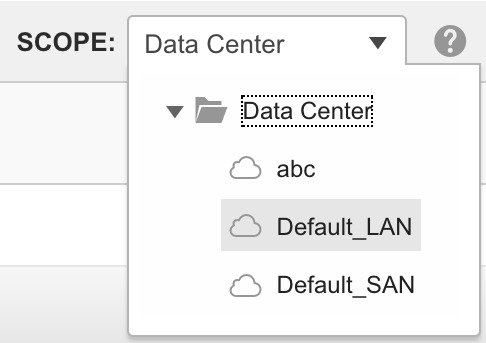
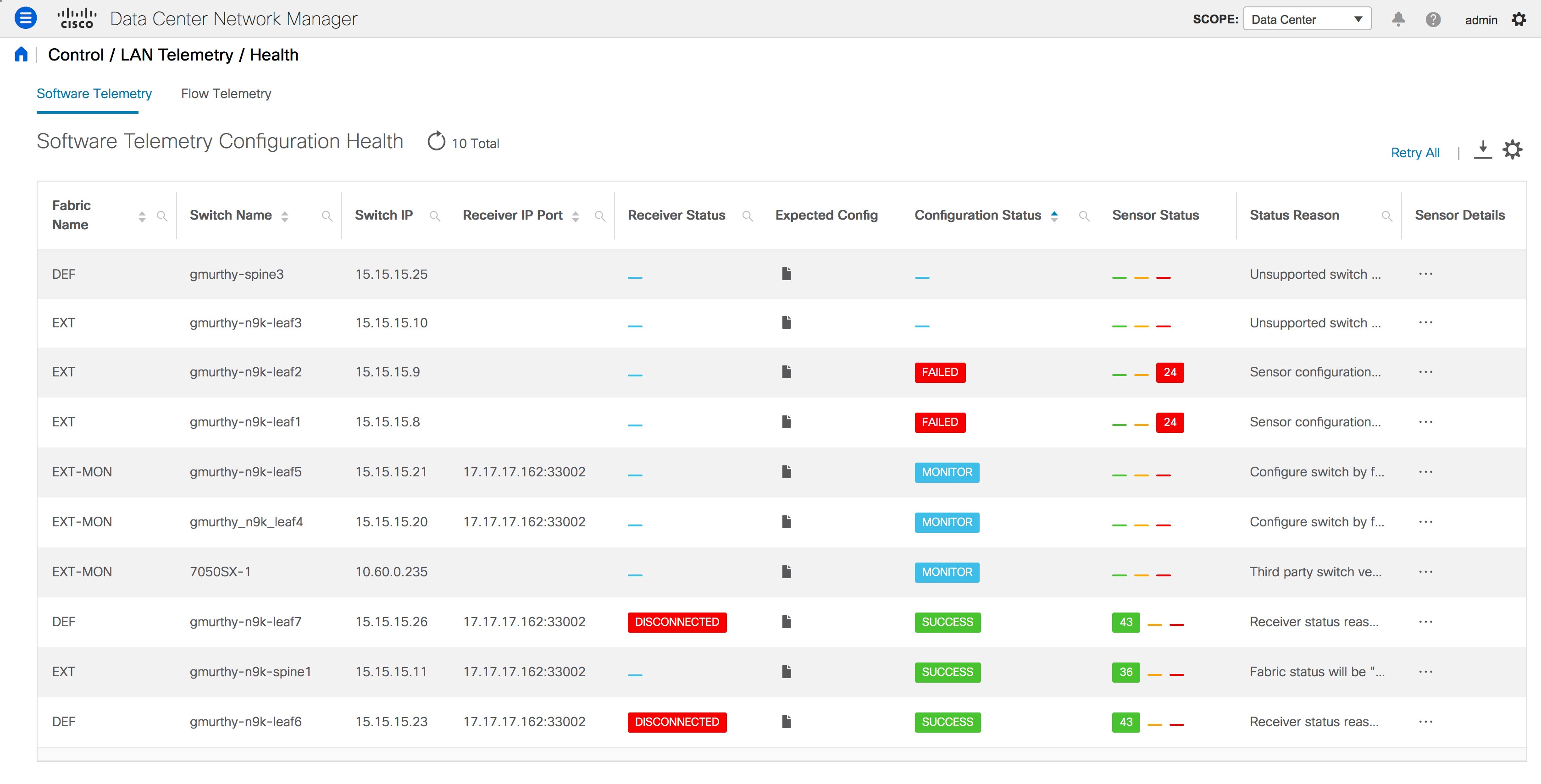



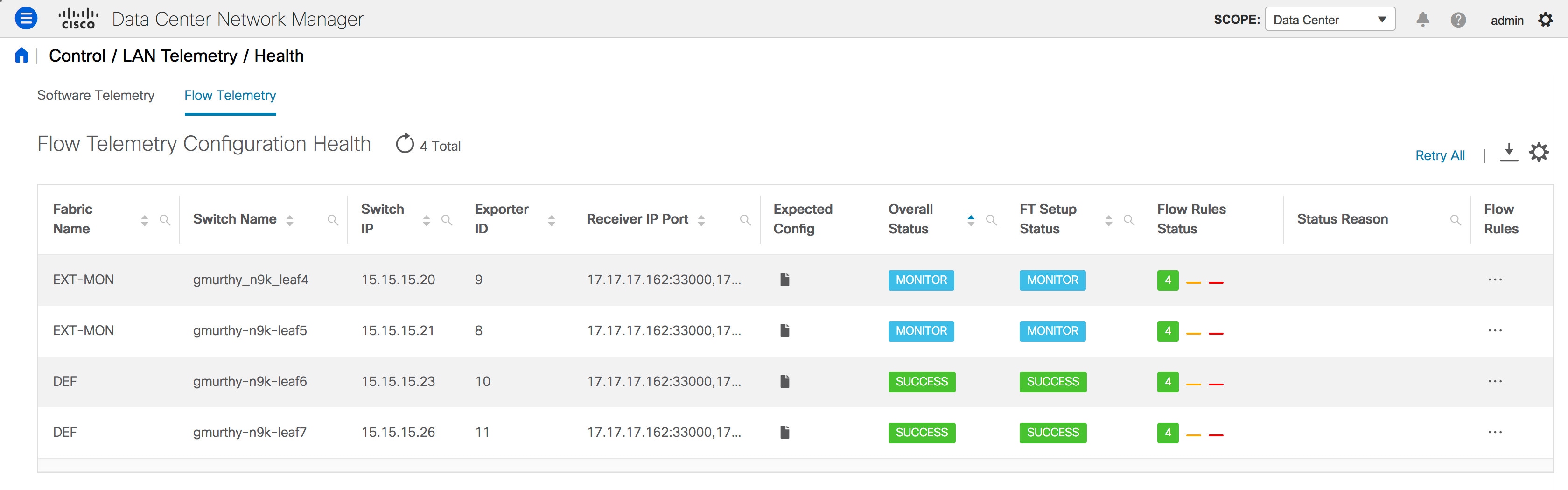
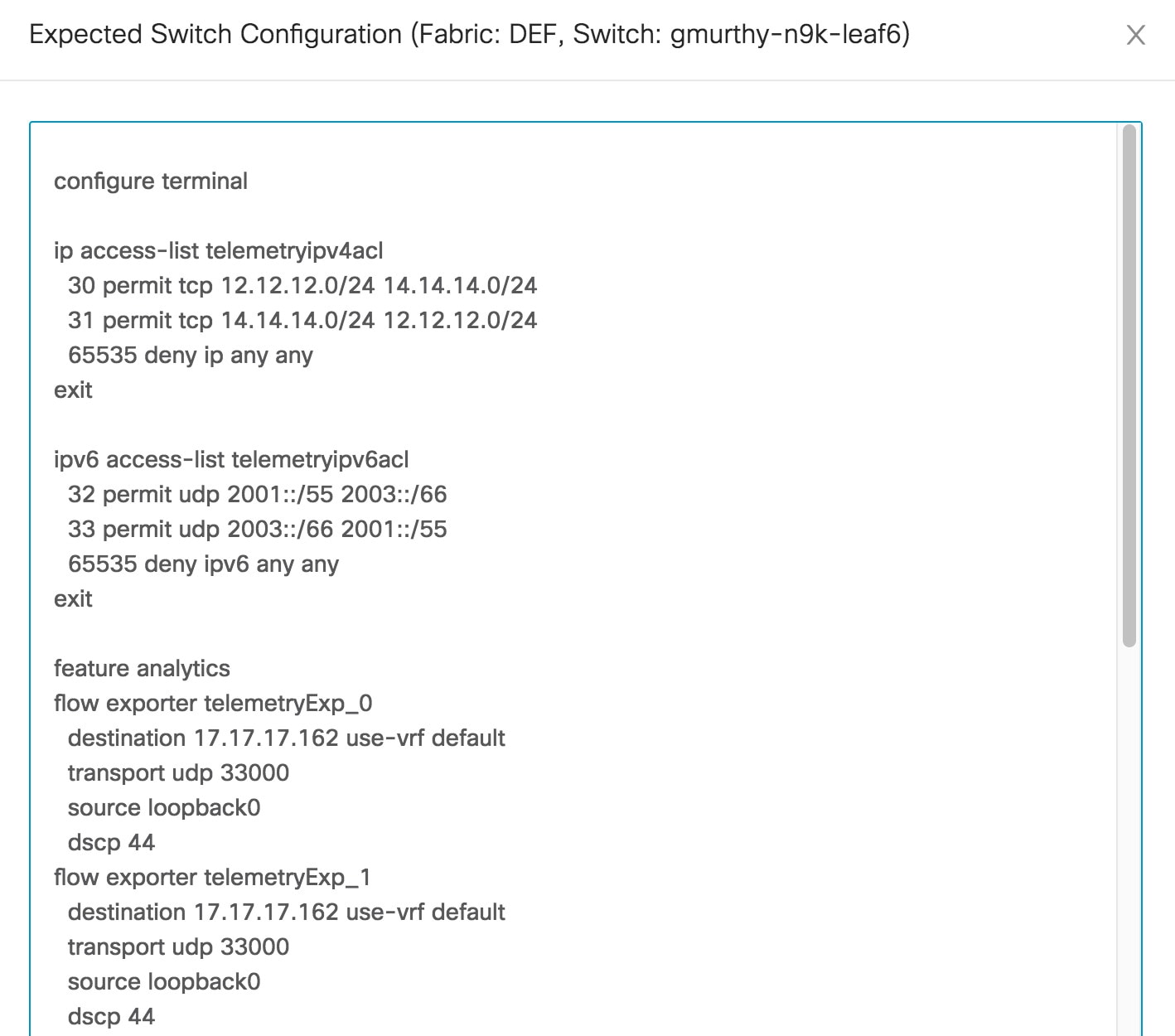
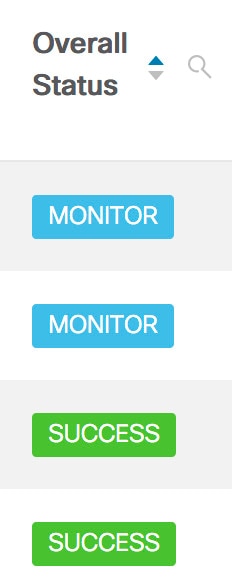
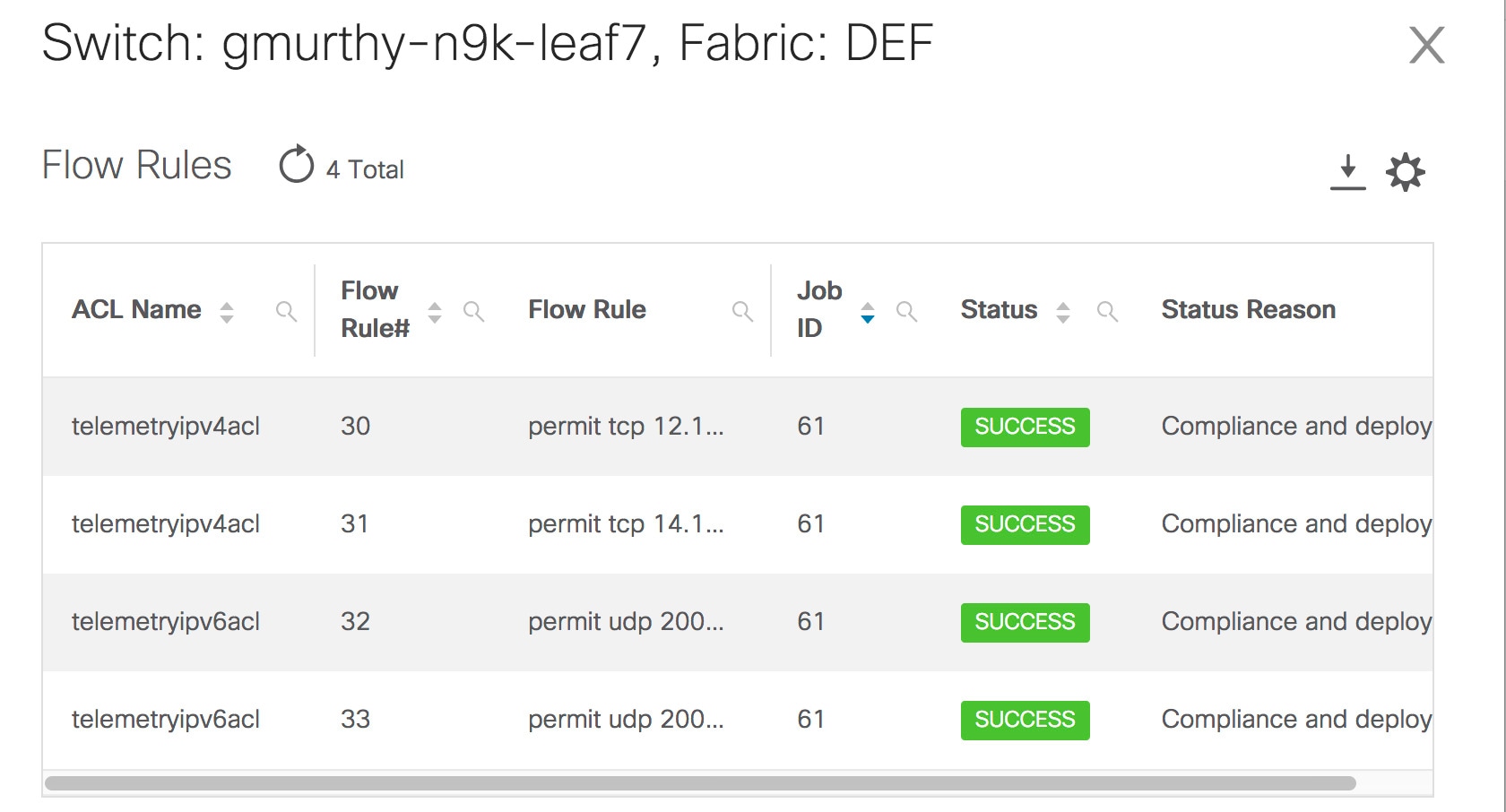
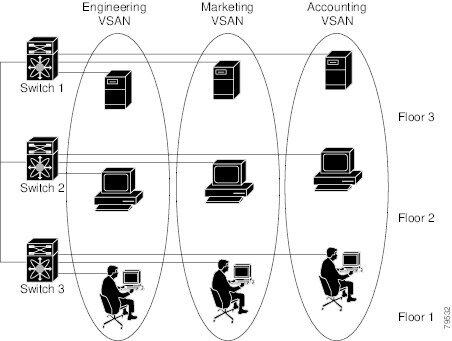


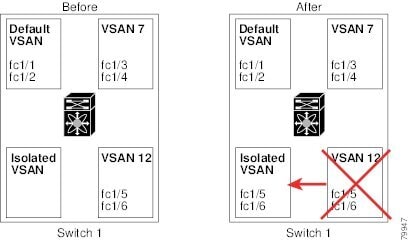
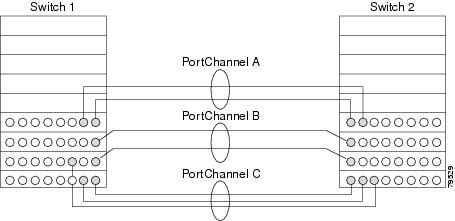

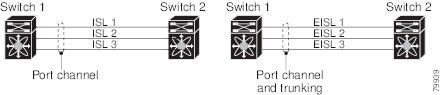

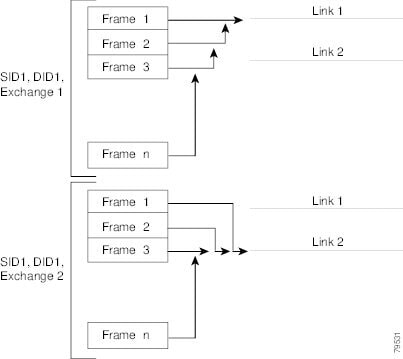
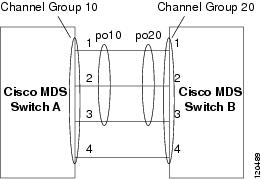


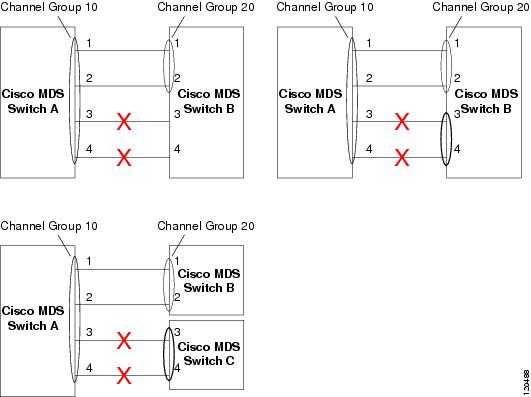
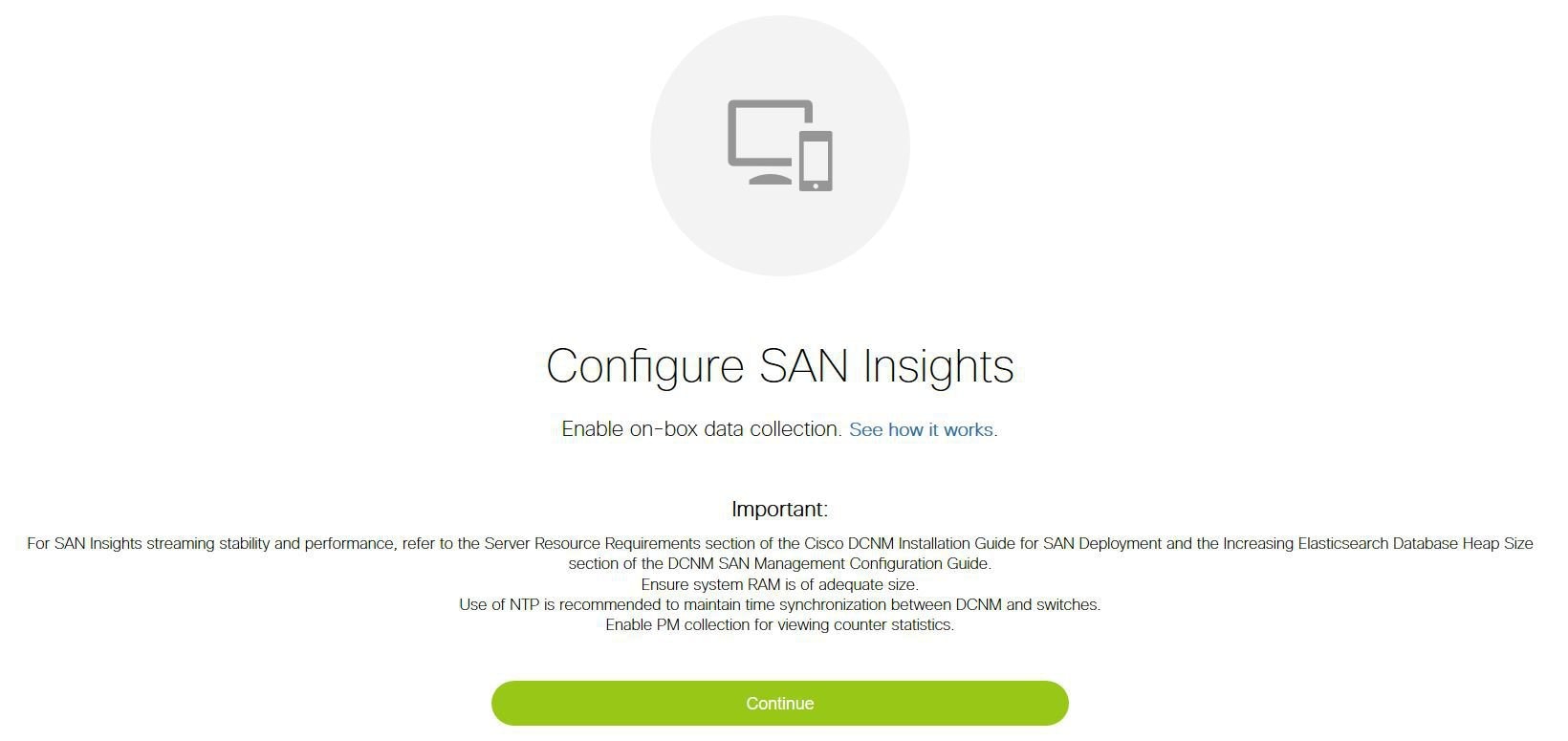
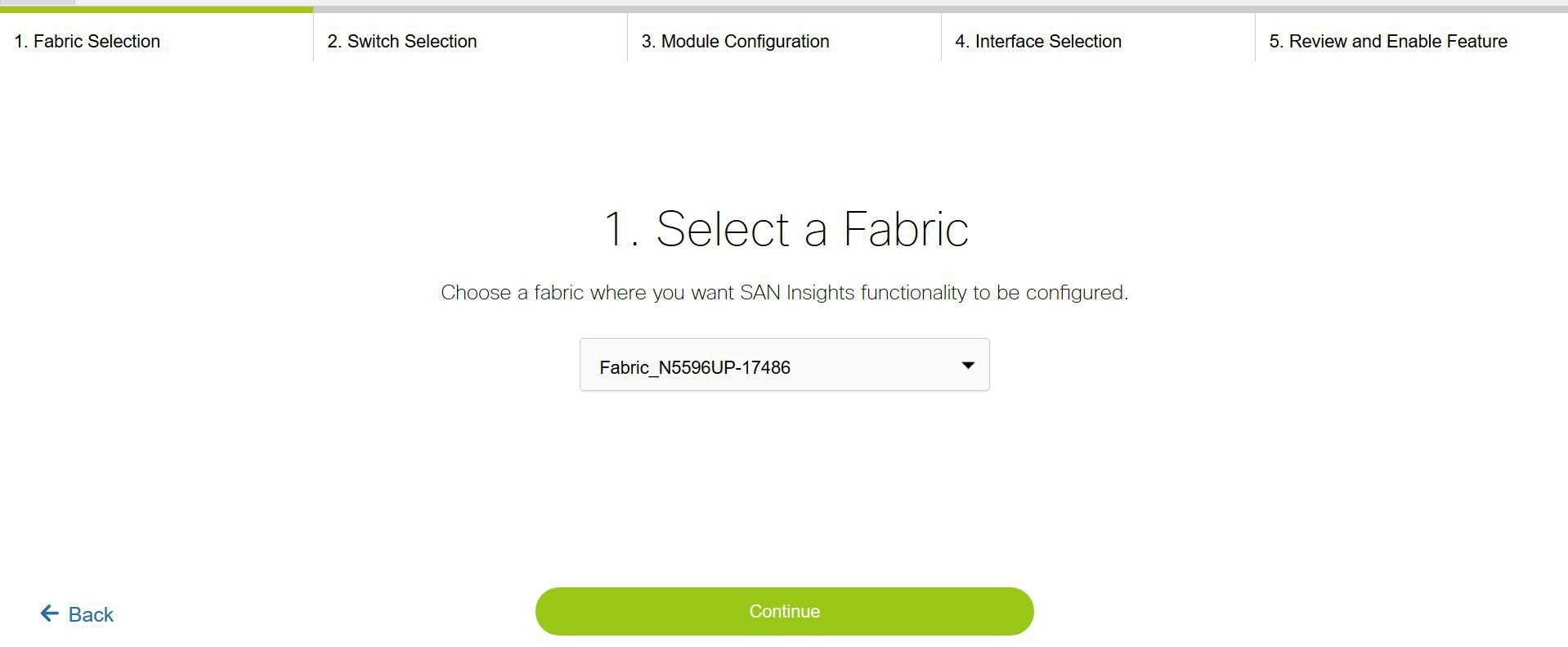

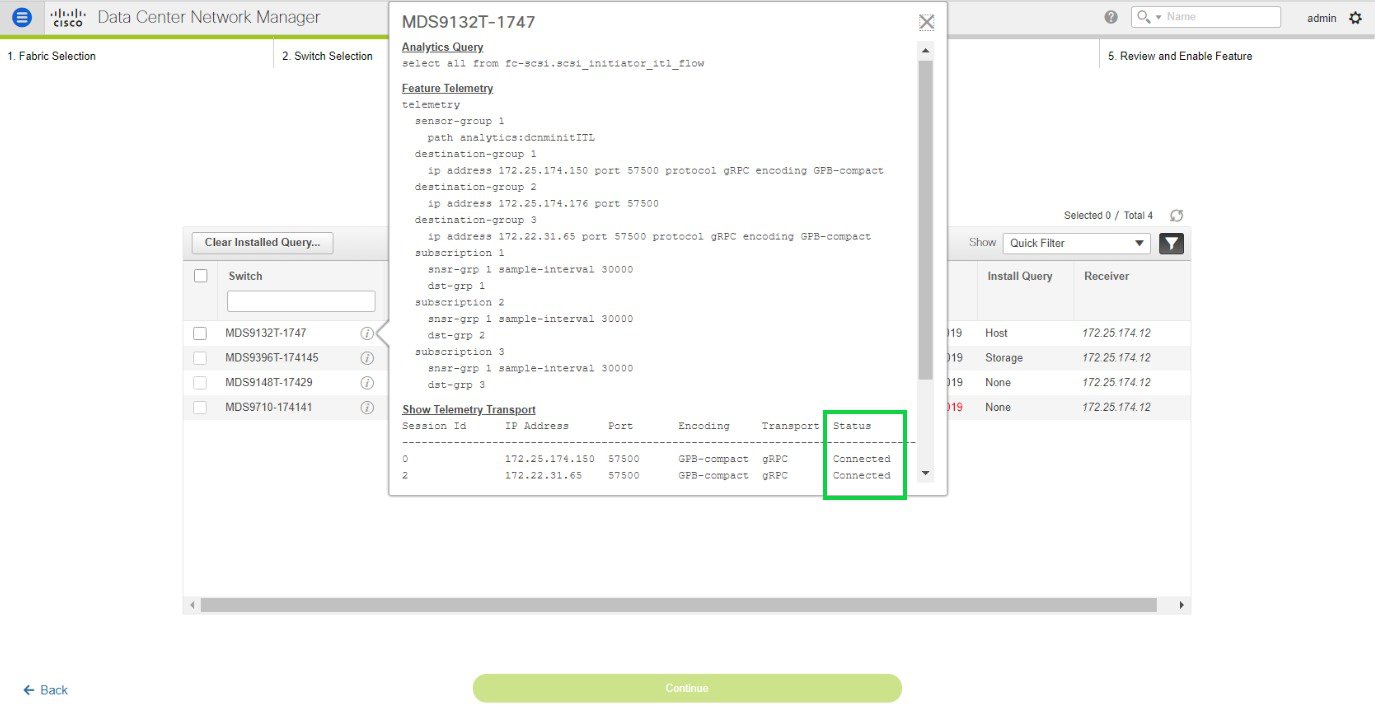
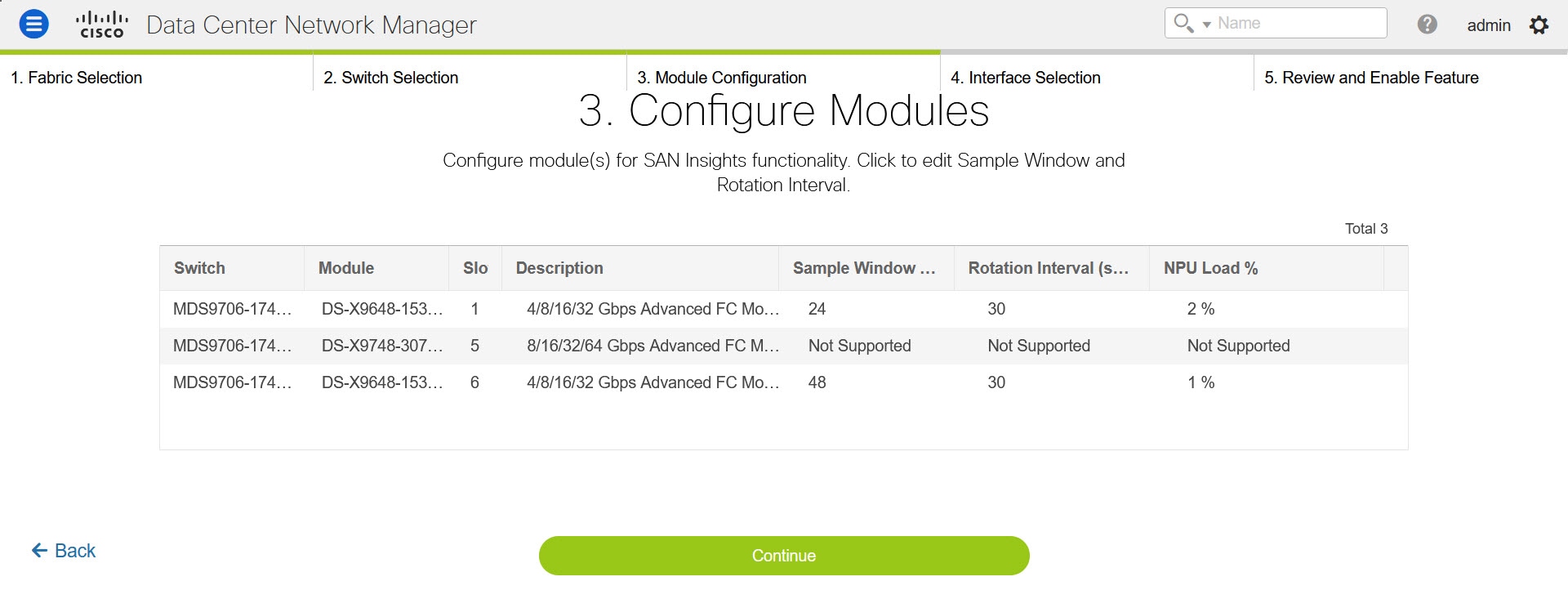

![[SAN インサイト の確認と有効化(Review and Enable SAN Insights)]](/c/dam/en/us/td/i/400001-500000/430001-440000/437001-438000/437891.jpg)
 フィードバック
フィードバック